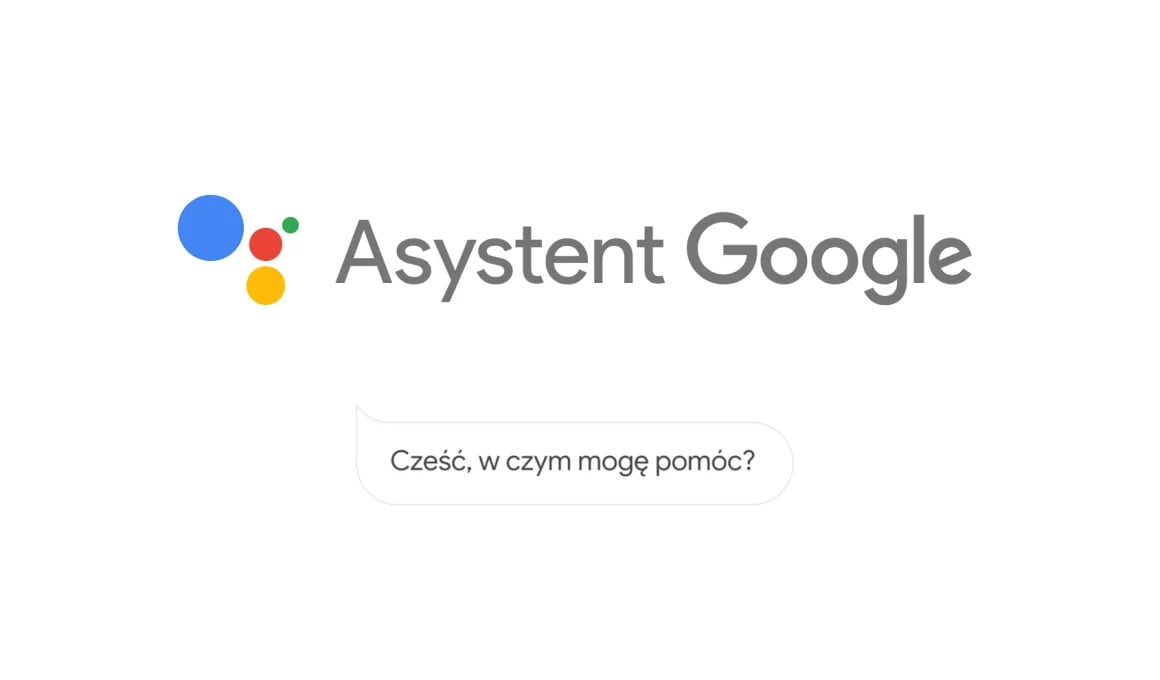Jak wyłączyć Asystenta Google? W przypadku dobrze znanego głosu ludzie dzielą się na dwa obozy – lubiących i nielubiących Asystenta Google. Oczywiście nie każdy musi być zwolennikiem głosowej obsługi swojego smartfona, bo w końcu ma do tego prawo. Jeśli Asystent Google Ci nie odpowiada, wówczas możesz go po prostu… uciszyć. Jak wyłączyć Asystenta Google? Dowiesz się z poniższego materiału.
Jak wyłączyć asystenta głosowego – Spis treści
Dlaczego niektórzy pytają, jak wyłączyć Asystenta Google?
Zanim powiemy wam, jak wyłączyć Asystenta Google, najpierw zastanówmy się, dlaczego niektóry w ogóle chcą to zrobić. Jest wiele osób, które narzekają na Asystenta Google. Zazwyczaj wiąże się to z uruchamianiem się pomocnika wtedy, kiedy nie ma takiej potrzeby. Bardzo często dochodzi do tego w kieszeni lub w torebce. W zależności od sytuacji może to być stosunkowo irytujące — zwłaszcza wtedy, kiedy wydawany jest przy tym dźwięk. Aplikacja czasami działa na zasadzie skojarzenia — wychwytuje poszczególne słowa jako komendę do rozpoczęcia pracy. Asystent Google może również przeszkadzać w spotkaniach biznesowych. Dlatego czasem lepiej po prostu, żeby go nie było… Zatem, jak wyłączyć Asystenta Google? Nie wystarczy niestety powiedzieć: Bye Google!
Czym jest Asystent Google?
Zacznijmy od podstaw. Zanim przejdziemy do tego, jak wyłączyć Asystenta Google, przyjrzymy się w ogóle, czym on jest. To osobisty asystent głosowy, którego działanie w dużej mierze opiera się na sztucznej inteligencji. Asystent Google uczy się Twojego głosu oraz typowych poleceń i dzięki temu dobiera najlepsze odpowiedzi i reakcje na wypowiedziane komendy. W skrócie — można pytać, prosić o pokazanie trasy do konkretnej lokalizacji, wybierać piosenki, szukać fraz w Google i … tak naprawdę trudno wszystko wymienić. Więcej informacji na temat Asystenta Google znajdziesz na stronie internetowej usługi.
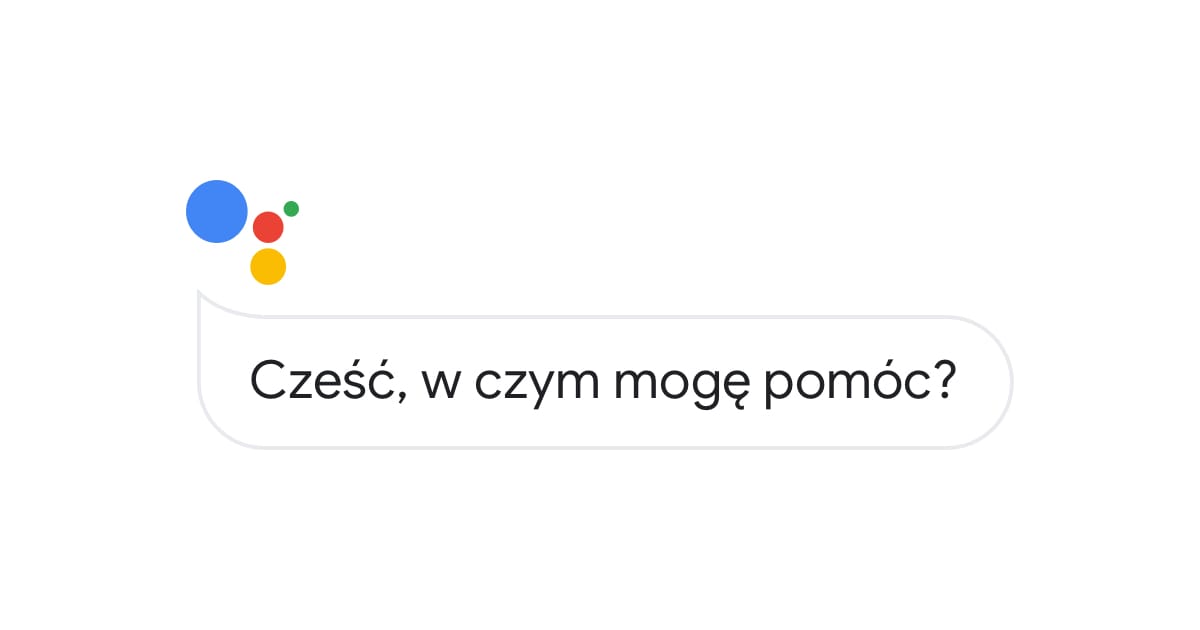
Jak wyłączyć Asystenta Google?
Jeśli zachodzicie w głowę o to, jak wyłączyć Asystenta Google, spieszymy wam z odpowiedzią. Chociaż Asystent Google to potężne narzędzie, które może znacząco ułatwić życie, oferując różnorodne funkcje, od wyszukiwania informacji po sterowanie inteligentnym domem, jak już ustaliliśmy, nie każdy chce korzystać z tej funkcji, a niektórzy mogą być zaniepokojeni kwestiami prywatności. Dlatego też warto wiedzieć, jak wyłączyć Asystenta Google na różnych urządzeniach.
To stosunkowy prosty proces:
- Otwórz aplikację Google.
- Przejdź do ustawień.
- Znajdź odpowiednią funkcję w zakładce Google, a następnie Ustawienia Google.
- Tutaj odszukajcie zakładkę Asystent Google, a następne OK Google i Voice Match.
- Teraz możesz wyłączyć Asystenta Google.
Po wyłączeniu Asystenta Google w ten sposób nie powinien się włączać zarówno na polecenia głosowe, jak i przy użyciu przycisku Home.
Jak odinstalować Asystenta Google z telefonu?
Co prawda Asystent Google jest wbudowaną opcją Twojego smartfona, jednak jest sposób na to, aby go odinstalować. W tym celu należy:
- Przejdź do Ustawień.
- Wybierz Aplikacje i powiadomienia.
- Znajdź Google
- Naciśnij ikonkę opcji w prawym górnym rogu i kliknij Odinstaluj aktualizacje.
Jak włączyć Asystenta Google? Czasami warto wracać
Możliwe, że jednak ktoś lub coś przekona Cię do powrotu do funkcji Asystenta Google. Jeśli faktycznie tak się stało, w ten sposób włączysz dostęp do Asystenta Google:
- Wejdź w aplikację Google.
- Otwórz Ustawienia.
- Wybierz Asystenta w grupie Asystent Google.
- Znajdź ikonkę Telefonu.
- Aktywuj Asystenta Google.
A warto wspomnieć, że czasem może się to przydać. Spójrzcie tylko na to wideo, w którym Asystent Google pomaga tłumaczyć rozmowę w czasie rzeczywistym.
Jak włączyć Asystenta Google na iPhonie?
W przypadku iPhone nie pozostaje nic innego jak pobranie aplikacji Asystent Google. Po tym będzie można faktycznie korzystać z usługi tak samo, jak w przypadku urządzeń z Androidem. Aplikację Asystent Google znajdziesz oczywiście w sklepie App Store. Domyślnym asystentem głosowym na iPhonie jest Siri.
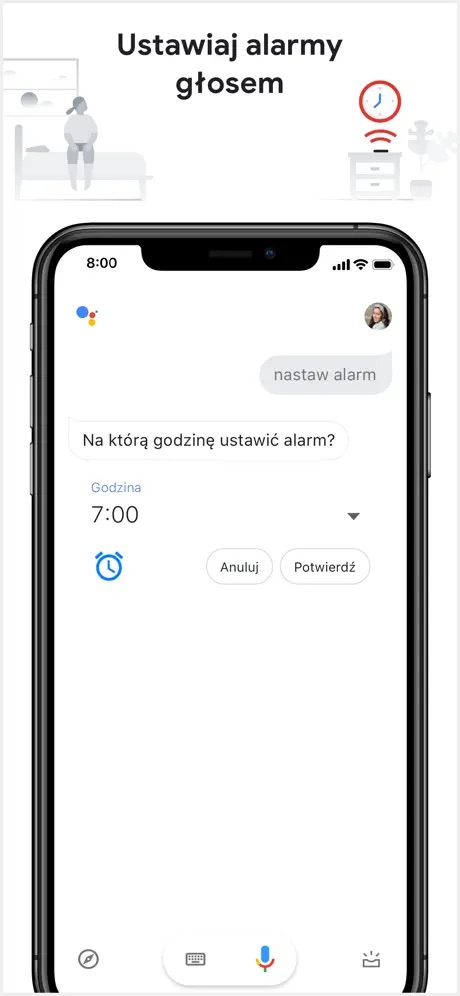
Jak wyłączyć Asystenta Google na iPhonie?
Wyłączenie Asystenta Google jest procesem, który może różnić się w zależności od urządzenia, ale zazwyczaj jest dość prosty i intuicyjny. Ważne jest, aby pamiętać, że wyłączenie Asystenta Google na jednym urządzeniu nie oznacza, że zostanie on wyłączony na wszystkich urządzeniach. Dlatego warto wykonać te kroki na każdym urządzeniu osobno. Jeśli zastanawiasz się, jak wyłączyć Asystenta Google na iPhonie, już spieszymy z odpowiedzią.
Jeśli chcesz zrezygnować z dobrodziejstwa Asystenta Google, wówczas wystarczy jedynie odinstalować aplikację. W przypadku iPhonów nie jest to wbudowana funkcja, a co za tym idzie, jeśli chcesz się go pozbyć, na pewno masz zainstalowaną aplikację.
Jak wyłączyć przycisk Asystenta Google na telefonie z Androidem?
Asystent Google może być aktywowany za pomocą przycisku na telefonie. Chociaż jest przydatnym narzędziem, niektórzy użytkownicy mogą preferować jego wyłączenie, aby uniknąć przypadkowego uruchamiania lub zwiększyć prywatność. Poniżej instrukcja, jak go wyłączyć.
- Otwórz aplikację Google.
- Wejdź do Ustawień, klikając na ikonę swojego konta Google znajdującą się w prawym górnym rogu ekranu.
- Wybierz Asystenta Google.
- Przejdź do zakładki Ogólne.
- Wyłącz Asystenta Google: W sekcji „Ogólne” powinna być opcja do wyłączenia Asystenta Google. Po jej wyłączeniu, przycisk Home (lub inny przycisk skonfigurowany do aktywacji Asystenta) nie będzie już uruchamiał Asystenta Google.
Pamiętaj, że dokładne kroki mogą się różnić w zależności od modelu telefonu i wersji systemu operacyjnego Android.
Jak wyłączyć Asystenta Google na komputerze?
Jeśli zadajesz sobie pytanie, jak wyłączyć Asystenta Google na komputerze, nie jest to takie trudne, jednak trzeba wiedzieć, gdzie znaleźć tę opcję.
- Otwórz przeglądarkę internetową i przejdź do wyszukiwarki Google.
- Kliknij na Ikonę Profilu, znajduje się ona w prawym górnym rogu.
- Wybierz opcję Zarządzaj Twoim Kontem Google.
- Przejdź do zakładki „Prywatność i personalizacja”.
- Wyłącz Asystenta – znajdziesz tu opcję do wyłączenia Asystenta Google.
Co potrafi Asystent Google?
Może zamiast od razu pytać, jak wyłączyć Asystenta Google, zastanowisz się najpierw, czy go nie potrzebujesz lub czy wiesz, jak go używać? To asystent głosowy, który nie powinien się wstydzić tego, co potrafi, bo potrafi tak naprawdę sporo — wystarczy obejrzeć!
Asystent Google poprawi Twój humor!
Jeśli czasami czujesz, że wstałeś lewą nową, wtedy warto mieć Asystenta Google. Jak poprosić o dowcip? Wystarczy wypowiedzieć komendę: opowiedz mi żart. Po tym usłyszysz jeden z wielu wyszukanych kawałów. być może tak zabawna funkcja zatrzyma cię przed szukaniem odpowiedzi na pytanie, jak wyłączyć Asystenta Google?
Tłumacz wypowiedzi z Asystentem Google
To bardzo przydatna opcja, która na pewno może się okazać wyjątkowo dobra dla użytkowników podróżujących do różnych państw. Dzięki temu bariera językowa będzie znacznie mniejsza i nie trzeba przejmować się brakiem znajomości lokalnych języków.
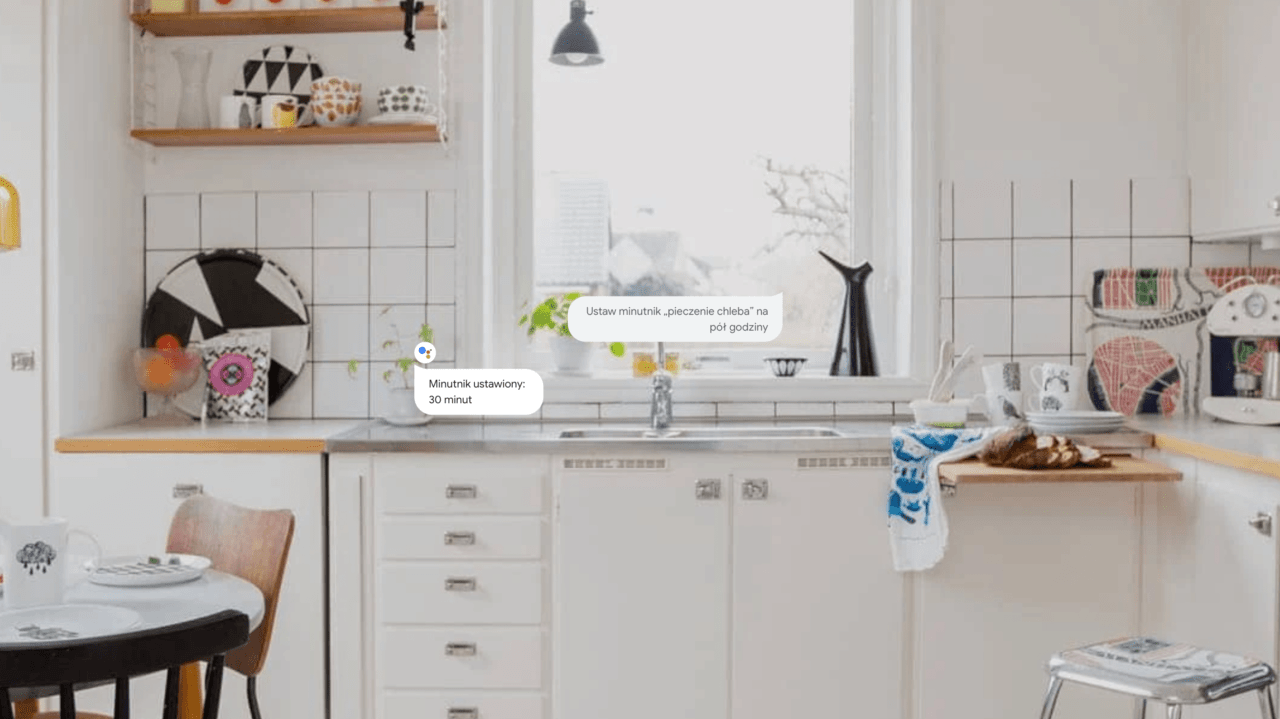
Jaka to piosenka? Asystent Google rozpozna!
Kiedy słyszysz fajną piosenkę, ale nie wiesz, co to jest i nie masz możliwości sprawdzenia tego nigdzie, wówczas Asystent Google ponownie przychodzi na ratunek. Wystarczy włączyć piosenkę i poprosić Asystenta Google, aby rozpoznał utwór.
Asystent Google pozwoli sterować smartfonem
Rozmawiając z Asystentem Google, możesz korzystać z większości funkcji swojego telefonu. W ten sposób możesz wyszukiwać trasy dojazdu do danego miejsca, włączać i wyłączać latarkę, wyciszać urządzenie, przeszukiwać internet oraz wiele innych. Asystent Google ma wiele przydatnych komend.
Asystent Google czuje się bardzo dobrze w inteligentnym domu
Warto pamiętać o tym, że Asystent Google potrafi się świetnie odnaleźć w Smart Home. W ten sposób możesz sterować inteligentnymi urządzeniami. Dzięki temu wyłączysz telewizor, zmienisz natężenie światła lub je po prostu wyłączysz. Oczywiście to nie koniec — Asystent Google potrafi zdecydowanie więcej!
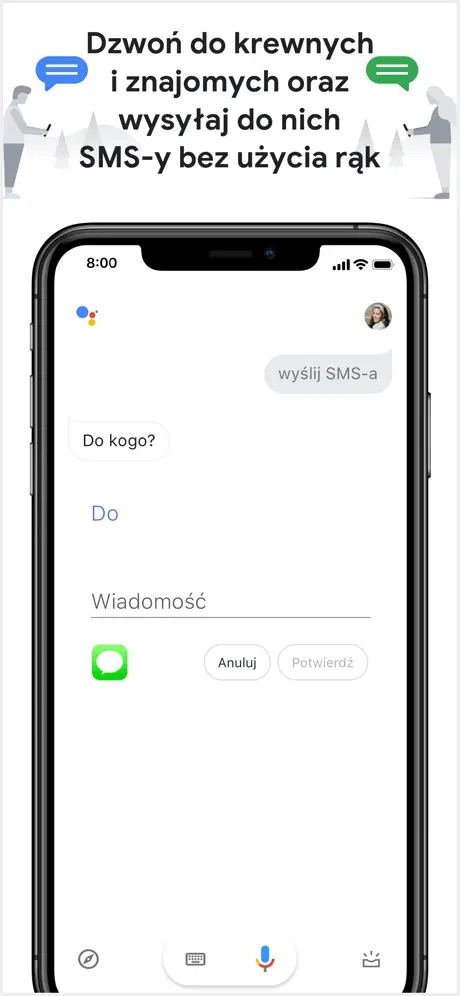
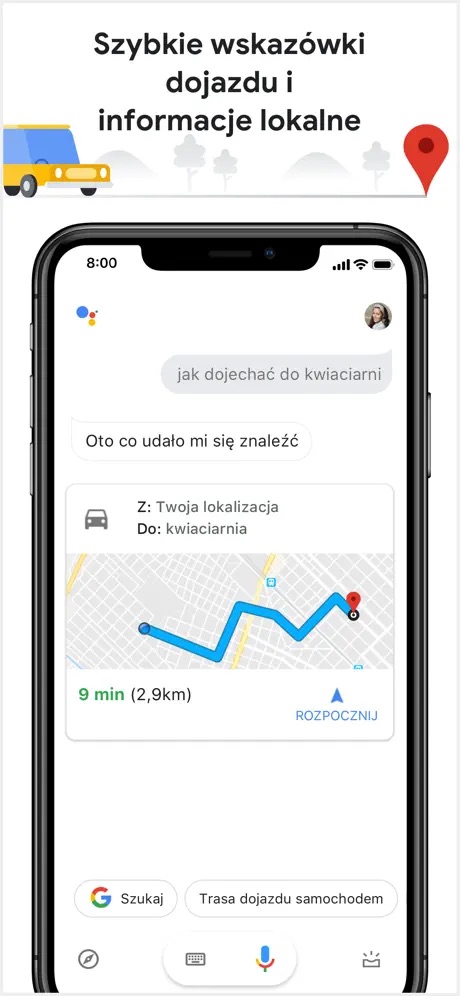
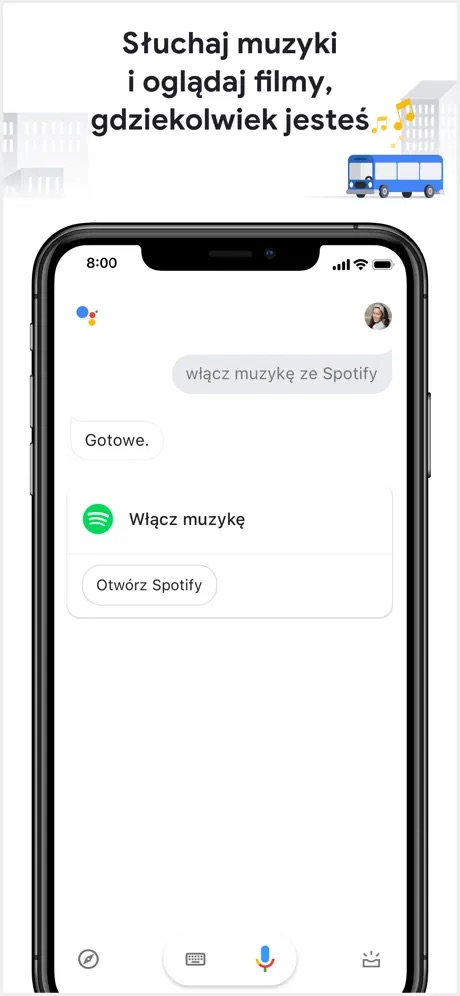
Przykładowe komendy Asystenta Google
- Zmień ustawienia konta: Otwórz ustawienia konta Google.
- Wyświetl historię wyszukiwania: Pokaż moją historię wyszukiwania w Google.
- Zmień ustawienia prywatności: Dostosuj moje ustawienia prywatności w Google.
- Zmień ustawienia zabezpieczeń: Dostosuj moje ustawienia zabezpieczeń w Google.
- Ustaw alarm: Ustaw alarm na…
- Ustaw przypomnienia: Przypomnij mi…
- Sprawdź SMS-y: Pokaż mi wiadomość od…
- Utwórz wydarzenie w Kalendarzu Google: Utwórz wydarzenie w kalendarzu: …
- Sprawdź rachunki do zapłaty: Moje rachunki.
- Sprawdź harmonogram: Jak wygląda mój jutrzejszy dzień oraz Kiedy mam następne spotkanie?
- Telefon do znajomej osoby: Zadzwoń do…
- Wyślij SMS do znajomych: Wyślij SMS-a do…
- Wyślij wiadomość w Hangouts: Wyślij wiadomość z Hangouts do…
- Rozpocznij rozmowę wideo w Hangouts: Rozpocznij rozmowę wideo z … w Hangouts.
- Wyślij e-mail: Wyślij e-maila do… Temat: … Treść: …
- Sprawdź pocztę głosową: Odsłuchaj pocztę głosową.
- Odtwarzanie muzyki: Odtwórz…
- Rozpoznaj piosenkę: Jaka to piosenka?
- Wyszukaj nową muzykę: Jakie utwory nagrali…?
- Odtwarzaj stację radiową z Google Play: Odtwórz muzykę.
- Oglądaj filmy z Google Play: Odtwórz…
- Sprawdź, co jest grane w telewizji: Co jest w telewizji?
- Czytaj książki z Google Play: Przeczytaj…
- Wyszukaj film: Jakie filmy są dziś w telewizji? oraz Gdzie grają…?
- Wyszukaj obrazy: Pokaż zdjęcia…
- Rób zdjęcia lub nagrywaj filmy: Zrób zdjęcie lub Nagraj film.
- Wyznaczaj trasy: Trasa do…
- Szukaj pobliskich miejsc: Gdzie jest …?
- Zaplanuj podróż: Jakie atrakcje są w …?
- Zaplanuj podróż: Pokaż loty lub Gdzie jest lotnisko / dworzec?
- Zarezerwuj stolik: Zarezerwuj stolik dla 2 osób w…
- Sprawdź godzinę: Która jest godzina w …?
- Sprawdź pogodę: Jaka jest pogoda?
- Dowiedz się ciekawostek: Gdzie urodził się…? lub Ile lat ma…?
- Wylicz napiwek: Jaki będzie napiwek z … złotych?
- Tłumacz słowa i wyrażenia: Jak jest po angielsku…?
- Znajdź definicję słowa: Co oznacza …?
- Wyliczaj jednostki: Ile metrów to 5 km?
- Rozwiąż działania matematyczne: Oblicz pierwiastek z 2209?
- Śledź przesyłki z wiadomości w Gmail: Gdzie jest moja przesyłka?
- Wi-Fi: Włącz Wi-Fi lub Wyłącz Wi-Fi.
- Bluetooth: Włącz Bluetooth lub Wyłącz Bluetooth.
- Latarka: Włącz latarkę lub Wyłącz latarkę.
Na tym nie koniec! Warto poszukać na własną rękę na stronie Asystenta Google!
Aplikacje współpracujące z Asystentem Google
Asystent Google to narzędzie stworzone przez Google, które wykorzystuje sztuczną inteligencję do wykonywania różnych zadań na polecenie użytkownika. Można go używać do wyszukiwania informacji, sterowania urządzeniami w inteligentnym domu, a nawet do prowadzenia rozmów. Jednak pełny potencjał Asystenta Google ujawnia się, gdy zaczyna on współpracować z różnymi aplikacjami. Poniżej wybraliśmy kilka aplikacji, które mogą być zintegrowane z Asystentem Google.
Flixster
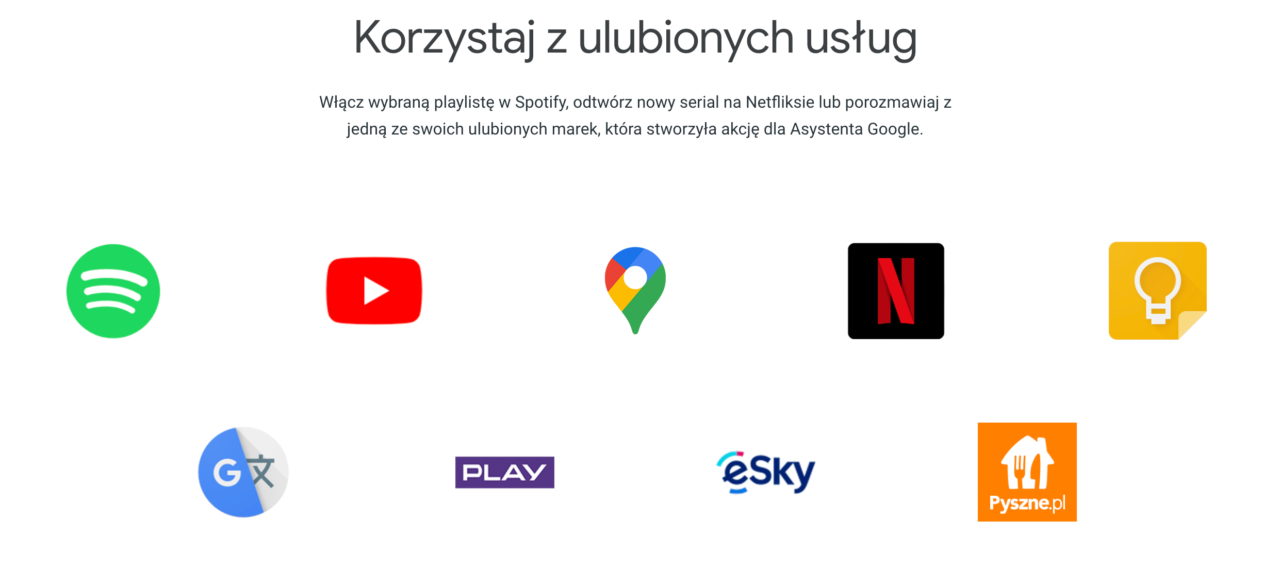
Flixster to aplikacja do zarządzania filmami i serialami. Dzięki integracji z Asystentem Google, możesz na przykład pytać o najnowsze premiery czy recenzje filmów. Możesz również sterować odtwarzaniem filmów głosowo, co jest szczególnie przydatne, gdy masz zajęte ręce.
Instacart
Instacart to usługa zakupów spożywczych online. Zintegrowana z Asystentem Google, pozwala na tworzenie list zakupów, śledzenie zamówień i nawet na składanie zamówień za pomocą komend głosowych.
Shazam, TuneIn Radio
To aplikacje związane z muzyką. Shazam identyfikuje utwory, a TuneIn Radio oferuje dostęp do różnych stacji radiowych. Możesz na przykład pytać Asystenta Google, jaki utwór aktualnie leci w radiu lub też wyszukać stacje grające ulubioną muzykę.
NextPlus, Telegram, Threema, Viber, WhatsApp
To różne aplikacje do komunikacji. Dzięki integracji z Asystentem Google, możesz wysyłać wiadomości tekstowe, dzwonić lub nawet przesyłać pliki za pomocą komend głosowych.
iRobot Home
Jeśli masz w domu robota odkurzającego iRobot, to dzięki tej aplikacji możesz go sterować za pomocą Asystenta Google. Możesz na przykład kazać odkurzyć konkretny pokój lub ustawić harmonogram sprzątania.
TripAdvisor
TripAdvisor to znana platforma do planowania podróży. Dzięki integracji z Asystentem Google, możesz na przykład szukać hoteli, restauracji czy atrakcji w danym miejscu.
Inne aplikacje działające z Asystentem Google to m.in. Wink, Viber, Zillow, Threema czy NextPlus.
Jak wyłączyć Asystenta Google? To pytanie, które zadaje sobie wiele osób – zwłaszcza tych nielubiących inteligentnej funkcji sterowania swoim smartfonem głosowo. Dla niektórych to duża wygoda. Jednak dla innych usługa może za bardzo przeszkadzać i doprowadzać do irytacji. Jednak na szczęście można to wyłączyć. Kto chce, ten korzysta, a dla kogo to jest zbędne – nie trzeba z tym żyć.
Na koniec przypominamy także, jak wylogować się z konta Google na urządzeniach mobilnych z Android i iOS oraz komputerze.
Jak wyłączyć Asystenta Google?
Aby wyłączyć Asystenta Google, należy przejść do aplikacji Google, znaleźć ustawienia Asystenta, a następnie wyłączyć opcję OK Google i Voice Match.
Jak włączyć Asystenta Google?
Aby włączyć Asystenta Google, należy wejść do aplikacji Google na swoim urządzeniu. W ustawieniach aplikacji znajdź i wybierz opcję Asystenta Google, a następnie przejdź do ustawień głosowych, takich jak OK Google lub Voice Match. W tej sekcji będziesz mógł aktywować Asystenta Google
Jak włączyć Asystenta Google na iPhonie?
Aby korzystać z Asystenta Google na iPhonie, należy pobrać odpowiednią aplikację z App Store, ponieważ domyślnym asystentem na iPhonie jest Siri.
Jak wyłączyć Asystenta Google na iPhonie?
Wyłączenie Asystenta Google na iPhonie sprowadza się do odinstalowania aplikacji Asystenta Google.
Co potrafi Asystent Google?
Asystent Google może pomagać w wielu zadaniach, od tłumaczenia wypowiedzi, poprzez rozpoznawanie piosenek, sterowanie smartfonem, aż po zarządzanie inteligentnym domem.